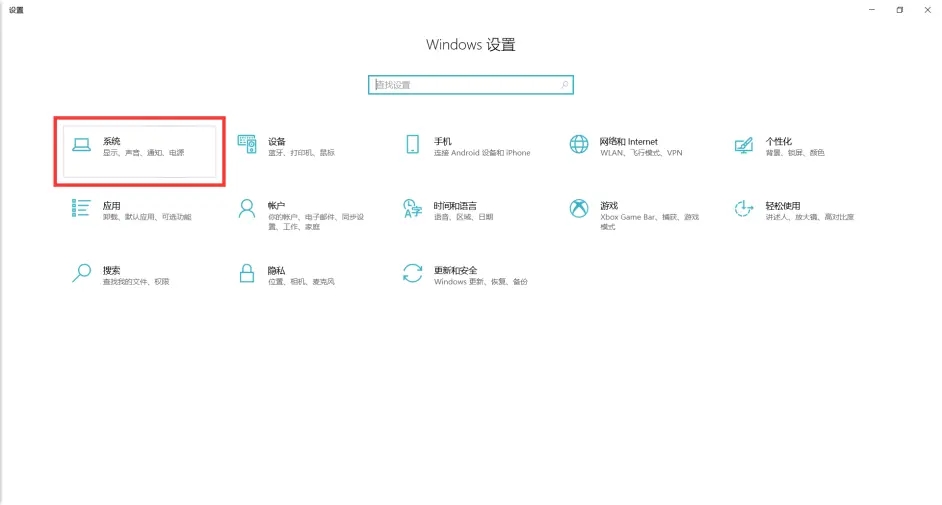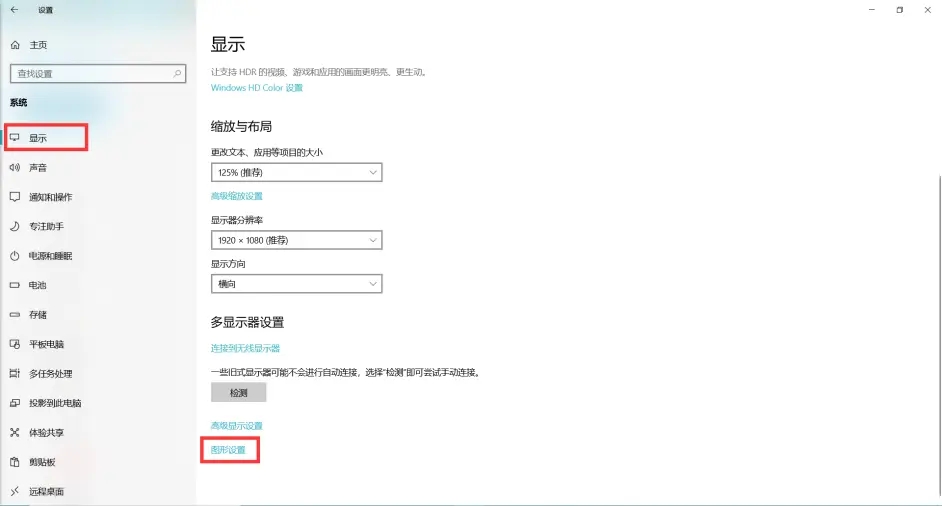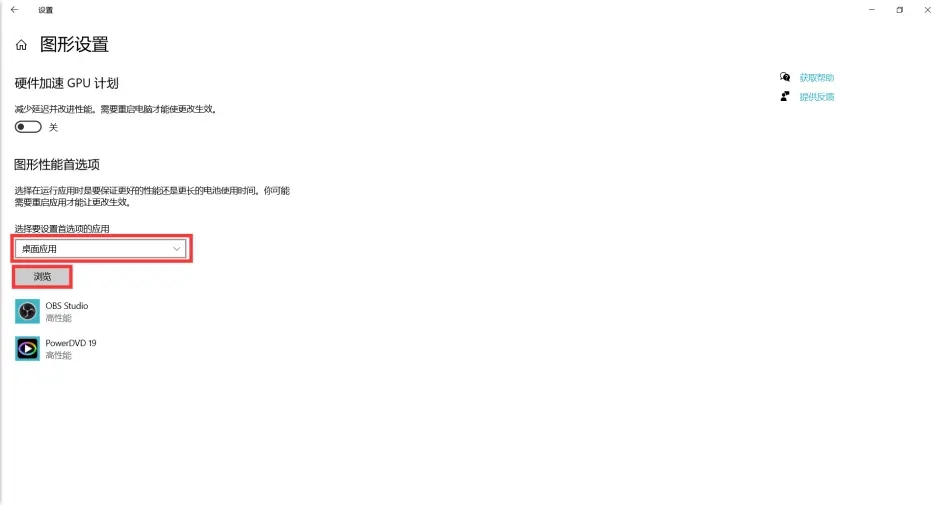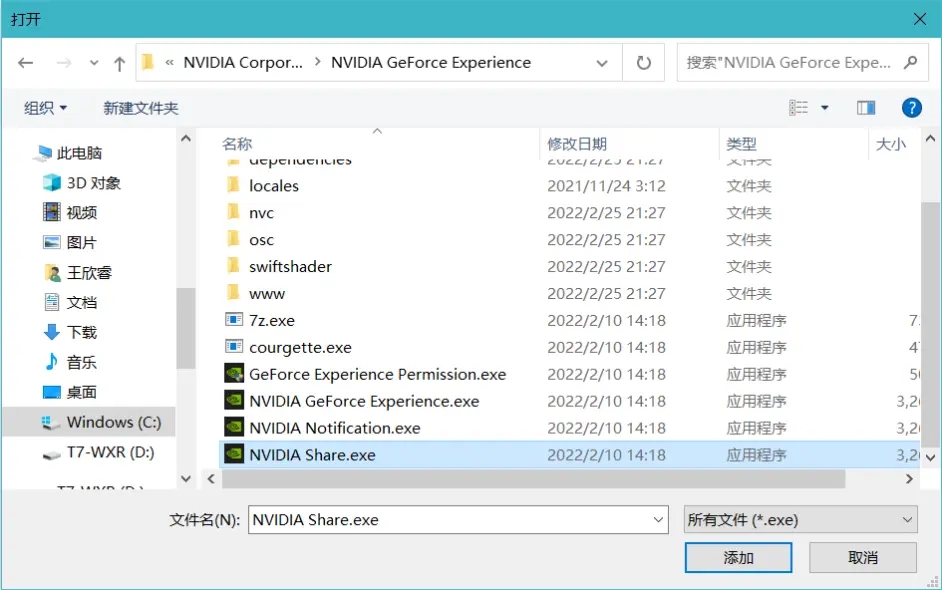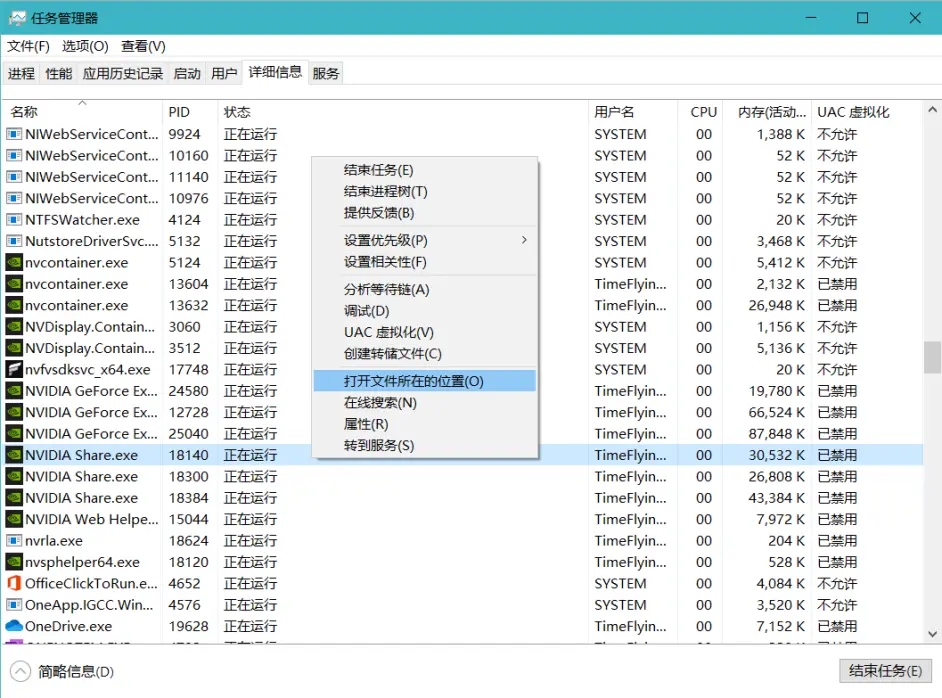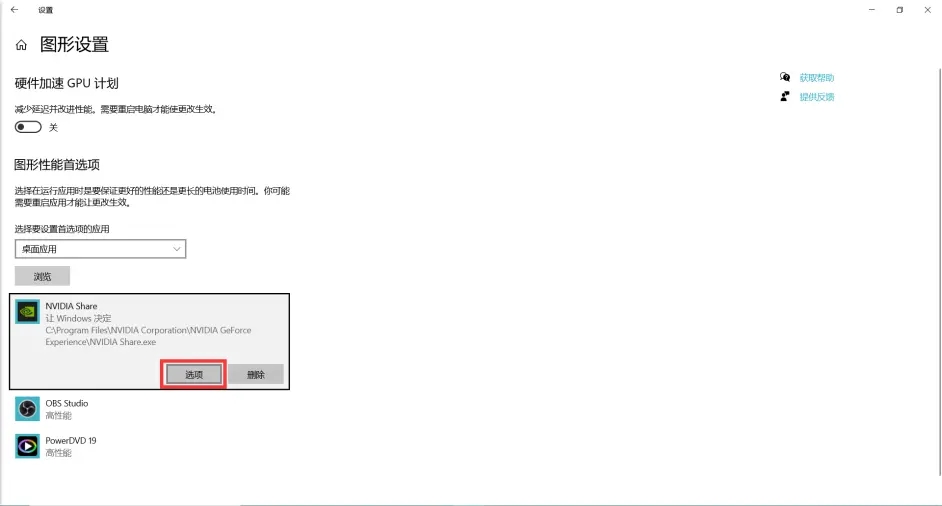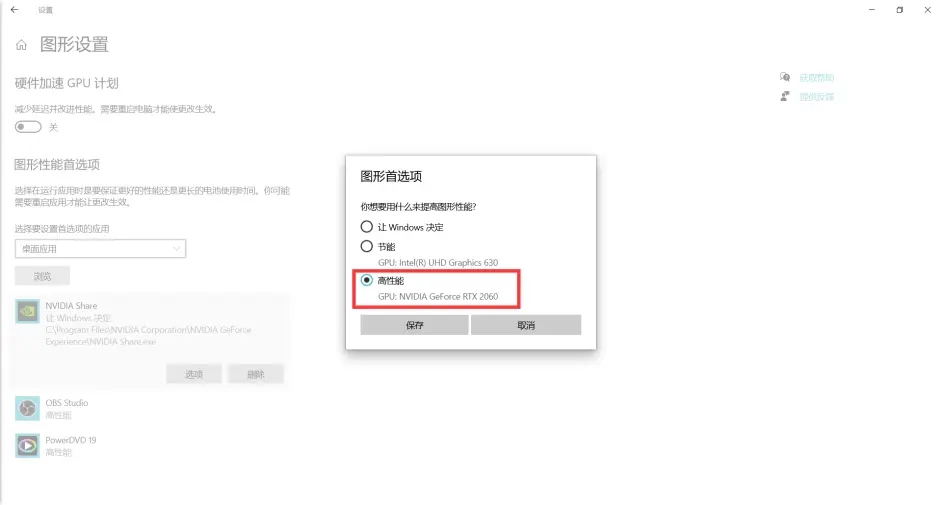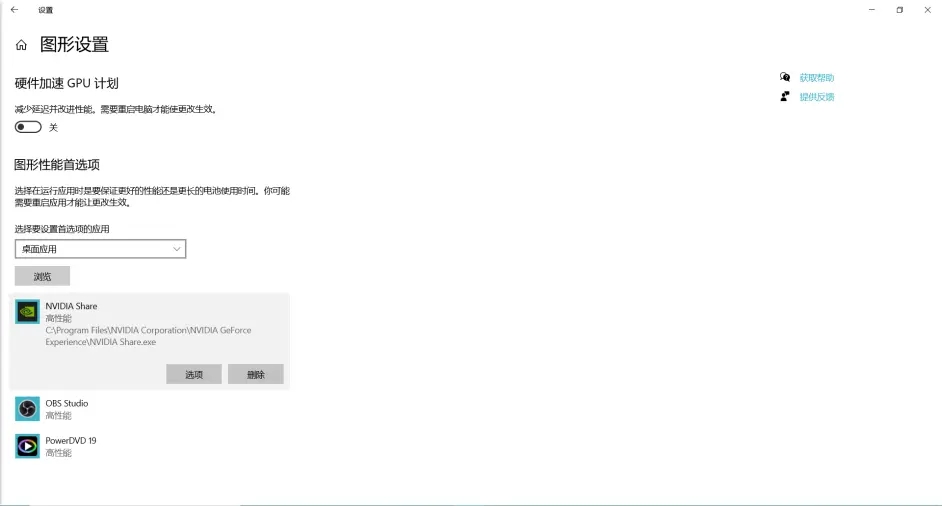NVIDIA如何修复游戏内覆盖开启后无效? |
您所在的位置:网站首页 › 英伟达驱动无法正常安装 › NVIDIA如何修复游戏内覆盖开启后无效? |
NVIDIA如何修复游戏内覆盖开启后无效?
|
当前位置:系统之家 > 系统教程 > NVIDIA修复游戏内覆盖开启后无效
NVIDIA如何修复游戏内覆盖开启后无效?
时间:2022-06-01 14:54:51 作者:zhuojing 来源:系统之家 1. 扫描二维码随时看资讯 2. 请使用手机浏览器访问: https://m.xitongzhijia.net/xtjc/20220601/245291.html 手机查看 评论 反馈  本地下载
Nvidia Quadro图形驱动程序 V516.25 官方安装版
本地下载
Nvidia Quadro图形驱动程序 V516.25 官方安装版
大小:638.17 MB类别:驱动下载 有几位NVIDIA显卡用户询问小编反映自己的NVIDIA如何修复游戏内覆盖开启后是无效的,不知道怎么办了。原因是NVIDIA在更新较新版本的GeForce Experience后,笔记本会出现游戏内覆盖在全屏游戏中无法正常显示的情况,导致这种情况的原因出现这种情况的原因是笔记本是核显与独显共存,显卡调用产生了冲突,下面我们就来看看解决的办法。
NVIDIA修复游戏内覆盖开启后无效的设置教程: NVIDIA在更新较新版本的GeForce Experience后,笔记本会出现游戏内覆盖在全屏游戏中无法正常显示的情况。按“Alt+Z”会出现鼠标在画面上悬浮但是不显示控制界面的情况。 1、键盘“Win+I”,打开“Windows 设置”,选择“系统”。
2、选择“显示”,移至最下方,选择“图形设置”。
3、选择“桌面应用”,点击“浏览”。
4、在GeForce Experience的安装目录下,选择“NVIDIA Share.exe”,点击“添加”。这个目录默认为“C:\Program Files\NVIDIA Corporation\NVIDIA GeForce Experience”。(如果找不到该目录的,可以通过“任务管理器”,在“详细信息”中,找到“NVIDIA Share.exe”,选择任一右键,点击“打开文件所在位置”,该目录和文件即为所需内容)
5、正确添加后,应如图所示,此时点击“选项”。
6、选择“高性能”,并点击“保存”。
7、设置完毕后,应如下图所示,此时已经全部设置完毕。
8、重启电脑(或在任务管理器中完全结束“NVIDIA Share.exe”),只要“GeForce Experience”中设置正确,此时可通过“Alt+Z”在全屏游戏中可正常呼出菜单,游戏内覆盖功能也显示正常。 标签 NVIDIANvidia控制面板有什么用?Nvidia控制面板的使用方法 下一篇 > 腾讯会议出现啸叫声怎么办?腾讯会议出现啸叫声的解决方法 相关教程 英伟达显卡超频怎么设置? N卡录制怎么开快捷键-开启N卡录制快捷键的方... NVIDIA驱动缓存能清理吗 NVIDIA控制面板可以卸载吗 NVIDIA显卡驱动更新无法安装怎么办?无法安装... Win11未发现NVIDIA控制面板的两种解决方法 英伟达的Ai驱动DLSS 3.5光线重建技术介绍 NVIDIA Container占用高怎么办?Win10 NVIDIA... 4070和3070ti哪个好?4070和3070ti对比 Dlss3.0是什么意思?Dlss3.0支持哪些显卡?
Office怎么激活?四种方法免费永久激活Office 
Edge浏览器无法下载文件怎么办?两种方法帮你解决! 
微信电脑版消息自动弹窗怎么办关闭?电脑微信一有消息就自动弹出解决方法 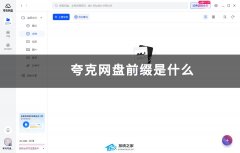
夸克网盘前缀格式是什么?夸克网盘前缀补全 发表评论共0条  没有更多评论了
没有更多评论了
评论就这些咯,让大家也知道你的独特见解 立即评论以上留言仅代表用户个人观点,不代表系统之家立场 |
【本文地址】
今日新闻 |
推荐新闻 |